Comment réinitialiser les paramètres réseau dans Windows 10? – Très facile?

Il arrive généralement que certains périphériques que nous utilisons, tels que notre ordinateur, nos imprimantes, notre routeur, etc. ils ne fonctionnent pas correctement. La même chose peut arriver avec notre système d’exploitation ou nos applications, pour tout cela, il existe une solution. C’est pourquoi le tutoriel suivant vous montrera les étapes simples pour pouvoir réinitialiser les paramètres réseau dans Windows 10, très facilement.

Cela doit être l’un des plus gros maux de tête et des problèmes d’inquiétude pour les utilisateurs d’ordinateurs personnels. Mais c’est quelque chose qui ne devrait plus vous inquiéter, car à travers ce tutoriel, nous vous apprendrons comment rétablir votre connexion Internet et pour cela, il vous suffit de suivre ces étapes simples.
Le système d’exploitation Windows 10 est très polyvalent et a intégré de nouvelles fonctions pour le confort et la tranquillité de ses utilisateurs, vous permettant de corriger certains défauts. Ainsi que, par exemple, réparer un disque dur externe endommagé pour récupérer des informations dans Windows 10, très facile.
Comment réinitialiser les paramètres réseau dans Windows 10
Ensuite, nous vous montrerons comment réinitialiser les paramètres réseau dans Windows 10, de sorte que vous restiez avec les paramètres d’usine. Ainsi, nous pouvons effacer toutes les informations que nous avons enregistrées telles que le mot de passe, les réseaux, etc. alors voyons quelles sont les étapes à suivre pour cette opération simple.
Pour commencer, nous devons faire ce qui suit, sur votre ordinateur, vous irez dans le menu Démarrer pour ouvrir la section Paramètres. Vous pouvez également être accessible via les raccourcis du clavier en appuyant sur Win + R . puis étant dans la fenêtre des paramètres, vous sélectionnerez l’option Réseaux et Internet, en cliquant sur.
Maintenant, dans cette fenêtre, vous devez rechercher et choisir, en cliquant sur l’option Statut, vous pouvez le localiser parfaitement dans le menu sur le côté gauche. Maintenant, allez sur le côté droit et regardez dans les paramètres de l’option de réinitialisation du réseau . De cette façon, vous avez restauré la configuration à celle qu’elle avait de l’usine.
Il ne vous reste plus qu’à attendre que le processus ait lieu, cela peut prendre plusieurs minutes et l’ordinateur doit être redémarré pour que les modifications prennent effet. Pour que plus tard, nous puissions accéder à la section de configuration du réseau dans Windows 10 . Et faisons les changements et ajustements nécessaires pour que cela fonctionne comme nous l’avions auparavant.
Réinitialisation du réseau dans Windows 10
Vous aurez donc tous ces adaptateurs réseau d’origine installés, ainsi que tout autre logiciel que vous utilisiez en tant que VPN . Vous devrez le réinstaller et le configurer à nouveau . N’oubliez pas que cette procédure est presque 100% efficace et peut résoudre tout problème que vous avez rencontré avec votre connexion réseau.
N’oubliez pas que vous devez également configurer votre connexion WiFi , car lors de la réinitialisation aux paramètres d’usine. Toutes les données concernant votre nom d’utilisateur et votre mot de passe ont été complètement effacées. Essayez donc de tout reconfigurer et ne laissez rien de côté, pour que votre connexion réseau fonctionne correctement.
Cela peut vous sembler une solution assez radicale, mais c’est le seul moyen de réinitialiser vos paramètres réseau aux paramètres d’usine. De plus, cette solution répare et résout la grande majorité des problèmes que vous pourriez rencontrer avec votre connexion. Alors n’hésitez plus et utilisez ce guide, qui est également très simple.
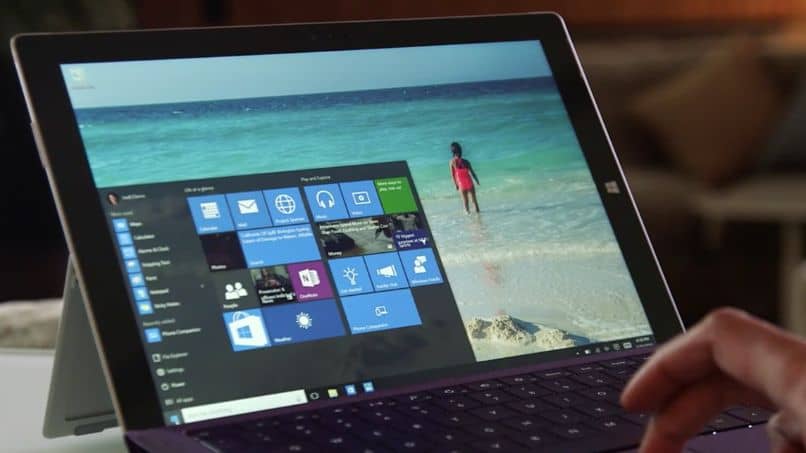
Et jusqu’à présent, nous venons avec ce tutoriel qui était chargé de vous apprendre les étapes nécessaires à suivre pour réinitialiser les paramètres réseau dans Windows 10 . Nous espérons que ce sera une contribution supplémentaire, qui vous permettra de résoudre différents problèmes lors de l’utilisation de Windows 10.




